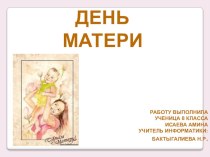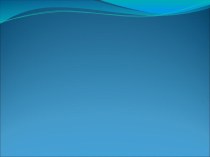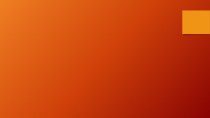- Главная
- Разное
- Бизнес и предпринимательство
- Образование
- Развлечения
- Государство
- Спорт
- Графика
- Культурология
- Еда и кулинария
- Лингвистика
- Религиоведение
- Черчение
- Физкультура
- ИЗО
- Психология
- Социология
- Английский язык
- Астрономия
- Алгебра
- Биология
- География
- Геометрия
- Детские презентации
- Информатика
- История
- Литература
- Маркетинг
- Математика
- Медицина
- Менеджмент
- Музыка
- МХК
- Немецкий язык
- ОБЖ
- Обществознание
- Окружающий мир
- Педагогика
- Русский язык
- Технология
- Физика
- Философия
- Химия
- Шаблоны, картинки для презентаций
- Экология
- Экономика
- Юриспруденция
Что такое findslide.org?
FindSlide.org - это сайт презентаций, докладов, шаблонов в формате PowerPoint.
Обратная связь
Email: Нажмите что бы посмотреть
Презентация на тему по информатике Электронные таблицы
Содержание
- 2. Электронные таблицы Это работающее в диалоговом режиме
- 3. Электронные таблицы Таблица состоит из строк и
- 4. ЯчейкиЯчейка- место пересечения столбца и строки. Это
- 5. ЯчейкиЯчейка, с которой производятся какие-либо действия, называется активной. В данном случае активной является ячейка В3.
- 6. Типы и форматы данныхВ работе в электронной
- 7. Типы и форматы данныхТекстом в электронных таблицах
- 8. ФормулыНапример, формула =А1+В1 обеспечивает сложение чисел, хранящихся
- 9. ФормулыПри вводе формулы в ячейку отображается не
- 10. СсылкиВ формулах используются ссылки на адреса ячеек.
- 11. Относительные ссылкиПри перемещении или копировании формулы из
- 12. Относительные ссылкиПри копировании формулы из ячейки В3
- 13. Абсолютные ссылкиАбсолютные ссылки в формулах используются для
- 14. Диаграммы и графикиЭлектронные таблицы позволяют визуализировать данные,
- 15. Диаграммы и графикиДиаграммы могут быть различных типов для представления информации в различной форме.
- 16. Диаграммы и графикиДля создания диаграммы по имеющимся данным необходимо: 1) Выполнить команду [Вставка- Диаграмма]
- 17. Диаграммы и графики2) В появившемся окне Мастер диаграмм выбрать тип диаграммы. Нажать кнопку Далее
- 18. Диаграммы и графикиВвести диапазон ячеек, в которых
- 19. Диаграммы и графикиВ диапазоне указаны точные адреса ячеек, включая листы, на которых они находятся.
- 20. Диаграммы и графикиВ шаге 3 имеется возможность
- 21. Диаграммы и графикиВ последнем четвертом шаге есть
- 22. Диаграммы и графикиПосле нажатия кнопки Готово диаграмма появляется на выбранном листе:
- 23. Диаграммы и графикиВ случае необходимости редактирования исходных
- 24. Диаграммы и графики
- 25. Скачать презентацию
- 26. Похожие презентации
Электронные таблицы Это работающее в диалоговом режиме приложение, хранящее и обрабатывающее данные в прямоугольных таблицах. Это компьютерный эквивалент обычной таблицы.















![Презентация по информатике Электронные таблицы Диаграммы и графикиДля создания диаграммы по имеющимся данным необходимо: 1) Выполнить команду [Вставка- Диаграмма]](/img/tmb/6/574029/9cdf50613c12482626347fdd3ebb370f-720x.jpg)







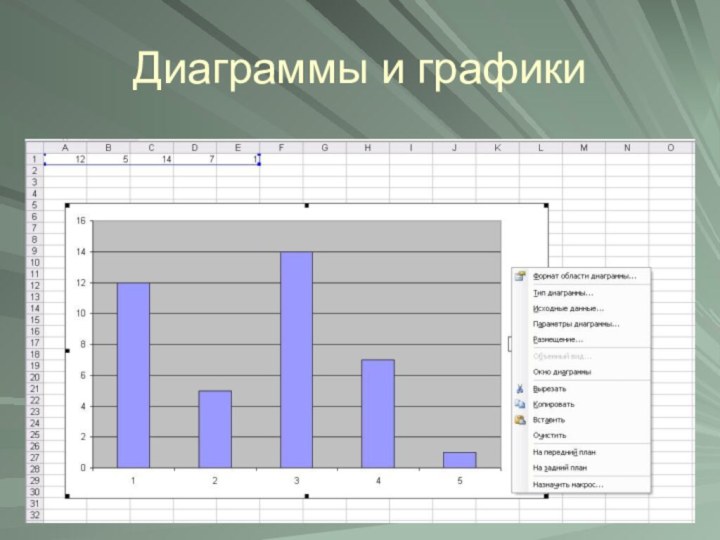

Слайд 3
Электронные таблицы
Таблица состоит из строк и столбцов.
Заголовки столбцов обозначаются буквами или сочетаниями букв ( А,
В, С, АА, АВ и т.д.).Заголовки строк обозначаются числами ( 1, 2, 3 и т.д.)
Слайд 4
Ячейки
Ячейка- место пересечения столбца и строки. Это основной
элемент электронной таблицы.Каждая ячейка имеет свой собственный адрес, который
составляется из заголовка столбца и строки, например А5 или АВ7.Блок ячеек задается указанием ссылок на первую и последнюю ячейки, например (А1;С1) или (А1; С3).
Слайд 5
Ячейки
Ячейка, с которой производятся какие-либо действия, называется активной.
В данном случае активной является ячейка В3.
Слайд 6
Типы и форматы данных
В работе в электронной таблицей
можно использовать три основных типа данных: число, текст и
формула.Для представления чисел используется числовой формат, который отображает два десятичных знака после запятой, например 187, 56.
Слайд 7
Типы и форматы данных
Текстом в электронных таблицах является
последовательность символов, состоящая из букв, цифр и пробелов, например
запись « 12 лет».Формула должна начинаться со знака равенства и может включать в себя числа, имена ячеек, функции и знаки математических операций. В формулу не может входить текст.
Слайд 8
Формулы
Например, формула =А1+В1 обеспечивает сложение чисел, хранящихся в
ячейках А1 и В1, а формула = А1*6 –
умножение числа из ячейки А1 на 5.
Слайд 9
Формулы
При вводе формулы в ячейку отображается не сама
формула, а результат вычислений по этой формуле. Если изменить
одно из исходных значений, то и результат формулы немедленно изменится.
Слайд 10
Ссылки
В формулах используются ссылки на адреса ячеек. Существует
два основных типа ссылок: относительные и абсолютные.
Различия между этими
двумя типами ссылок выясняются при копировании из одной ячейки в другую.
Слайд 11
Относительные ссылки
При перемещении или копировании формулы из ячейки
относительная ссылка автоматически обновляется в зависимости от нового положения
формулы. Относительные ссылки имеют вид А1 или С4.
Слайд 12
Относительные ссылки
При копировании формулы из ячейки В3 в
ячейку С5 обозначения столбцов и строк в формуле изменится
на 1 ячейку вправо и на две ячейки вниз.
Слайд 13
Абсолютные ссылки
Абсолютные ссылки в формулах используются для указания
фиксированного адреса ячейки. Абсолютные ссылки имеют вид $A1 или
$D2.При перемещении или копировании формулы абсолютные ссылки не изменяются.